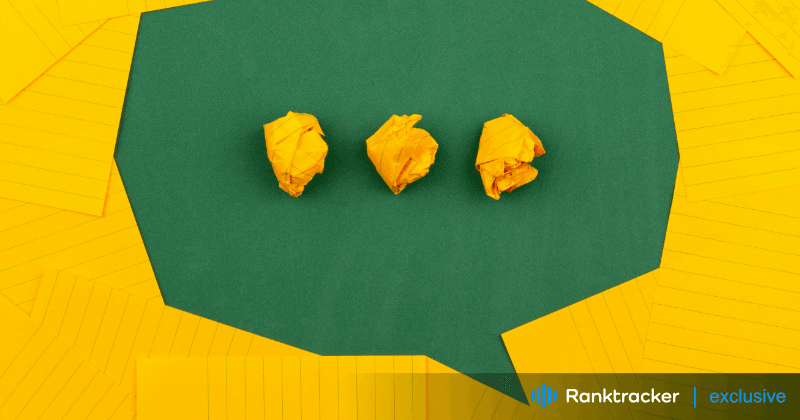
Intro
Sind Sie es leid, gescannte PDF-Dokumente abzutippen? Suchen Sie nicht weiter!
Mit ein paar einfachen Schritten konvertieren Sie gescannte PDFs in bearbeitbare Word-Dokumente. Verabschieden Sie sich vom mühsamen Abtippen und begrüßen Sie eine einfachere Informationsübertragung.
Lesen Sie weiter, um zu erfahren, wie Sie Ihren Dokumentenkonvertierungsprozess schnell rationalisieren können.
Überblick über die Konvertierung von PDF in Word
Bedeutung der Konvertierung gescannter PDF-Dateien in Word
Die Konvertierung von gescannten PDF-Dateien in Word ist aus verschiedenen Gründen wichtig.
Wenn ein Dokument gescannt und als PDF gespeichert wird, wird der Text zu einem Bild, das sich nur schwer bearbeiten oder nach Stichworten durchsuchen lässt. Durch den Einsatz von OCR-Technologie in Softwareanwendungen wie Xodo, Able2Extract oder ABBYY FineReader können gescannte PDFs in bearbeitbare Word-Dokumente umgewandelt werden.
Dies erleichtert das Bearbeiten, Kopieren, Einfügen und Bereinigen von schlecht gescanntem Text.
Die Umwandlung gescannter PDF-Dateien in Word verbessert auch die Zugänglichkeit für Personen, die Bildschirmlesegeräte oder unterstützende Technologien verwenden.
Die All-in-One-Plattform für effektives SEO
Hinter jedem erfolgreichen Unternehmen steht eine starke SEO-Kampagne. Aber bei den zahllosen Optimierungstools und -techniken, die zur Auswahl stehen, kann es schwierig sein, zu wissen, wo man anfangen soll. Nun, keine Angst mehr, denn ich habe genau das Richtige, um zu helfen. Ich präsentiere die Ranktracker All-in-One-Plattform für effektives SEO
Wir haben endlich die Registrierung zu Ranktracker absolut kostenlos geöffnet!
Ein kostenloses Konto erstellenOder melden Sie sich mit Ihren Anmeldedaten an
Grafische Elemente, Tabellen und Sonderzeichen bleiben bei der Konvertierung besser erhalten.
Dies spart Zeit und verbessert die Effizienz des Arbeitsablaufs bei der Bearbeitung des Dokuments in Programmen wie Microsoft Word, Xodo oder einem anderen OCR-Editor.
Wenn Sie sich Tutorials ansehen oder kostenlose Online-Tools wie OCR-Engines verwenden, wird der Prozess einfacher, was zu einem effizienteren Arbeitsablauf führt.
Methoden zur Konvertierung gescannter PDFs in Word
Kostenlose Online-Tools für die Konvertierung verwenden
Bei der Konvertierung gescannter PDFs in Word können Nutzer kostenlose Online-Tools mit OCR-Technologie wie Able2Extract oder ABBYY FineReader ausprobieren. Diese Tools verwandeln schlecht gescannten Text in ein bearbeitbares Word-Dokument. So lässt sich der Inhalt leicht kopieren, einfügen und bearbeiten.
Vor der Konvertierung sollten die Benutzer eine Vorschau des gescannten Dokuments anzeigen. Dadurch wird sichergestellt, dass Sonderzeichen, Tabellen und grafische Elemente im Ausgabedateiformat korrekt wiedergegeben werden. Das Hinzufügen von alternativem Text zu Elementen wie Unterschriftsbildern verbessert die Zugänglichkeit.
Zur einfacheren Bearbeitung bieten Desktop-PDF-Lösungen wie Xodo mehr Kontrolle über die Bereinigung gescannter Dokumente und die Konvertierungsoptionen. Benutzer können sich Tutorial-Videos ansehen oder sich von einem Barrierefreiheits-Experten beraten lassen, um zu erfahren, wie sie die OCR-Technologie bei der Konvertierung gescannter PDFs in bearbeitbare Dateien in Microsoft Word optimal nutzen können.
Verwendung von OCR-Konvertern für die Konvertierung gescannter PDF-Dateien
OCR-Konverter sind hilfreiche Werkzeuge für die Umwandlung gescannter PDFs in bearbeitbare Word-Dokumente. Sie nutzen die OCR-Technologie, um Text aus gescannten Dokumenten zu extrahieren und sie in Microsoft Word bearbeitbar zu machen.
Verschiedene OCR-Engines wie Xodo können gescannte PDFs effizient konvertieren. Diese Tools können schlecht gescannten Text oder grafische Elemente wie Tabellen und Sonderzeichen verarbeiten.
Die All-in-One-Plattform für effektives SEO
Hinter jedem erfolgreichen Unternehmen steht eine starke SEO-Kampagne. Aber bei den zahllosen Optimierungstools und -techniken, die zur Auswahl stehen, kann es schwierig sein, zu wissen, wo man anfangen soll. Nun, keine Angst mehr, denn ich habe genau das Richtige, um zu helfen. Ich präsentiere die Ranktracker All-in-One-Plattform für effektives SEO
Wir haben endlich die Registrierung zu Ranktracker absolut kostenlos geöffnet!
Ein kostenloses Konto erstellenOder melden Sie sich mit Ihren Anmeldedaten an
Die Nutzer haben die Wahl zwischen Desktop-PDF-Lösungen und kostenlosen Online-Tools wie Xodo oder Online Converter. Desktop-Anwendungen bieten erweiterte Bearbeitungsoptionen, während Online-Konverter eine schnelle und einfache Möglichkeit bieten, gescannte Dokumente zu konvertieren.
Vorteile von Desktop-PDF-Editoren für die Konvertierung
Desktop-PDF-Editoren helfen bei der Umwandlung gescannter PDF-Dateien in Word-Dokumente.
Sie verwenden OCR-Technologie, um Text genau zu konvertieren. Auf diese Weise können die Benutzer das Dokument leicht bereinigen, Bilder mit alternativem Text versehen und den Inhalt bearbeiten, ohne ihn neu abtippen zu müssen.
Desktop-PDF-Editoren behalten auch grafische Elemente, Sonderzeichen und Tabellen bei der Konvertierung bei. Dadurch wird sichergestellt, dass die Ausgabe dem Originaldokument ähnlich ist.
Im Vergleich zu kostenlosen Online-Tools oder dem manuellen Kopieren bieten Desktop-Editoren eine zuverlässigere und benutzerfreundlichere Erfahrung.
Konvertierung mit einem OCR-Konverter
Schritt-für-Schritt-Anleitung zur Verwendung der OCR-Technologie für die Konvertierung
Die Konvertierung gescannter PDF-Dateien in Word-Dokumente mithilfe der OCR-Technologie umfasst die folgenden Schritte:
- Wählen Sie einen zuverlässigen OCR-Editor wie Xodo oder ABBYY FineReader für eine genaue Texterkennung von schlecht gescannten Dokumenten.
- Laden Sie die gescannte PDF-Datei in den OCR-Editor, damit die OCR-Engine der Software bildbasierte Inhalte in bearbeitbaren Text umwandeln kann.
- Sie können Text bearbeiten, kopieren und einfügen sowie Alternativtext für grafische Elemente und Sonderzeichen speichern und anwenden, um das Dokument zu bereinigen.
- Zeigen Sie vor dem Speichern eine Vorschau des Ausgabedateiformats an, um sicherzustellen, dass das endgültige Word-Dokument alle ursprünglichen Formatierungen, einschließlich Tabellen und Unterschriftsbilder, beibehält.
- Die OCR-Technologie macht den Prozess zugänglicher und effizienter und liefert bearbeitbare Dateien für eine schnellere und einfachere Bearbeitung verschiedener Dokumente.
Hauptmerkmale von OCR Converter für effiziente Konvertierung
Ein OCR-Konverter bietet hilfreiche Funktionen für die Umwandlung von gescannten PDFs in Word-Dokumente. Diese Funktionen umfassen:
- Genaue Extraktion von Text aus gescannten Dokumenten.
- Bereinigung von schlecht gescanntem Text.
- Das Layout und die Formatierung des Originaldokuments bleiben erhalten.
OCR-Technologien wie Xodo, Able2Extract und ABBYY FineReader verwenden fortschrittliche optische Zeichenerkennungssysteme, um gescannte Bilder in bearbeitbaren Text umzuwandeln. Dadurch wird der Inhalt in einem Word-Dokument zugänglich und kann leichter bearbeitet werden.
Durch die Konvertierung gescannter PDFs in bearbeitbare Dateien können die Benutzer:
- Einfaches Kopieren und Einfügen von Inhalten.
- Wenden Sie alternativen Text für grafische Elemente an.
- Sparen Sie Zeit bei der manuellen Transkription.
Außerdem ermöglichen OCR-Konverter eine Vorschau des Ausgabedateiformats vor dem Speichern. Dadurch wird sichergestellt, dass Sonderzeichen, Tabellen und Unterschriftsbilder genau erhalten bleiben.
Diese Funktionen rationalisieren den Prozess der Umwandlung gescannter Dokumente in bearbeitbare Word-Dateien. Das macht es für die Benutzer einfacher, den Inhalt zu bearbeiten und weiterzugeben.
Unterschiede zwischen verschiedenen OCR-Lösungen für die Konvertierung von PDF in Word
Bei der Auswahl von OCR-Lösungen für die Konvertierung von gescannten PDFs in Word-Dokumente ist es wichtig, darauf zu achten, wie die jeweilige Software mit Textformatierung und Layout umgeht. Weitere zu berücksichtigende Faktoren sind die Vorschau des gescannten Dokuments vor der Konvertierung, das Hinzufügen von alternativem Text zu Bildern oder Unterschriften und die Bereinigung von schlecht gescanntem Text.
Einige Online-Konverter bieten grundlegende Konvertierungstools kostenlos an, während Desktop-Lösungen wie Xodo erweiterte Funktionen zur einfacheren Bearbeitung und Speicherung bieten.
Letztendlich hängt die Wahl der OCR-Technologie von den spezifischen Anforderungen des Benutzers ab, z. B. von der Genauigkeit der Textkonvertierung oder dem Ausgabedateiformat für bearbeitbare Word-Dokumente. Jede Lösung hat ihre eigenen Konvertierungsoptionen, daher ist es wichtig, diese Faktoren sorgfältig abzuwägen, um die beste Lösung für Ihre Dokumentenanforderungen zu finden.
Tipps für eine korrekte Konvertierung von gescannten PDF-Dateien in Word
Anpassen der Einstellungen für bessere Ergebnisse
Bei der Konvertierung einer gescannten PDF-Datei in ein Word-Dokument ist es wichtig, die Einstellungen anzupassen. Dies hilft, die Genauigkeit der Textextraktion zu verbessern.
Benutzer können in OCR-Editoren Feineinstellungen vornehmen - dazu gehört das Bereinigen von Tabellen, Bildern und Sonderzeichen.
Die Anwendung von alternativem Text auf grafische Elemente vereinfacht die Bearbeitung in Microsoft Word.
Durch die Anpassung der OCR-Engine zur Erkennung bestimmter Arten von gescannten Dokumenten kann das Ausgabedateiformat verbessert werden.
Eine Vorschau der Konvertierungsoptionen vor dem Speichern stellt sicher, dass das Dokument leicht bearbeitbar und zugänglich ist.
Tutorials von Experten wie Accessibility Guy oder Transkript können Nutzern helfen, ihre Desktop-PDF-Lösungen oder kostenlosen Online-Tools für eine effektive Konvertierung zu optimieren.
Überprüfen von Formatierung und Layout nach der Konvertierung
Nach der Konvertierung einer gescannten PDF-Datei in ein Word-Dokument mithilfe der OCR-Technologie ist es wichtig, die Formatierung und das Layout auf Richtigkeit zu überprüfen.
Achten Sie darauf, dass alle Schriftarten, Abstände und Ausrichtungen bei der Konvertierung einheitlich sind. Bilder, Tabellen und grafische Elemente sollten an ihrem ursprünglichen Platz bleiben. Dies trägt dazu bei, dass das Dokument intakt bleibt.
Vergessen Sie nicht, Kopfzeilen, Fußzeilen, Seitenzahlen und andere Formatierungselemente in der konvertierten Word-Datei zu überprüfen. Dadurch wird sichergestellt, dass alles richtig aussieht.
Bereinigen Sie schlecht gescannten Text und fügen Sie grafischen Elementen, z. B. Unterschriftsbildern, alternativen Text hinzu. Dies erleichtert die Bearbeitung und den Zugriff auf das Dokument.
Bevor Sie die Konvertierung abschließen, verwenden Sie eine Desktop-PDF-Lösung oder ein kostenloses Online-Tool, um eine Vorschau des Ausgabeformats anzuzeigen. So können Sie alle notwendigen Anpassungen vornehmen.
Auf diese Weise behält das Dokument seine ursprüngliche Struktur bei. Außerdem wird dadurch das Bearbeiten und Kopieren von Text in Microsoft Word oder einer anderen Software einfacher und effizienter.
Häufige Fragen zur Konvertierung gescannter PDF-Dateien in Word
Antworten auf häufig gestellte Fragen zu OCR-Konvertierungstools
Die OCR-Technologie ist wichtig für die Konvertierung gescannter PDFs in Word-Dokumente. Sie wandelt gescannte Dokumente in bearbeitbare Dateien um, was die Bearbeitung in Word oder anderer Software erleichtert.
Achten Sie bei der Auswahl eines OCR-Konverters auf Funktionen wie die genaue Konvertierung von Tabellen, Sonderzeichen und Grafiken. Optionen wie Xodo, Able2Extract, ABBYY FineReader und Online-Konverter bieten unterschiedliche Niveaus an Genauigkeit und Funktionalität.
Einige Anwendungen, wie z. B. OCR Editor, bieten auch zusätzliche Funktionen, wie z. B. das Bereinigen von gescanntem Text, das Hinzufügen von Alternativtext zu Bildern oder die Umwandlung von Unterschriftenbildern in bearbeitbaren Text.
Eine Vorschau der Ausgabeformate und das Anschauen von Lernvideos können den Benutzern helfen, die OCR-Funktionen zu verstehen und das beste Tool für ihre Bedürfnisse zu wählen.
Untersuchung verschiedener Produkte für die Konvertierung von gescannten PDF-Dateien in Word
Auf der Suche nach Software zur Konvertierung gescannter PDFs in Word stoßen Sie auf Programme wie Able2Extract, ABBYY FineReader, Xodo und andere.
Diese Tools nutzen die optische Zeichenerkennung (OCR), um gescannte Dokumente in bearbeitbare Dateien umzuwandeln. Auf diese Weise können die Benutzer den Text in dem resultierenden Word-Dokument problemlos bearbeiten und kopieren.
Die Funktionen und Merkmale dieser Produkte sind unterschiedlich. Einige bieten erweiterte Optionen wie die Vorschau, die Verbesserung von schlecht gescanntem Text und das Hinzufügen von alternativem Text zu Elementen wie Sonderzeichen oder Unterschriften.
Achten Sie bei der Auswahl eines Produkts auf Faktoren wie Benutzerfreundlichkeit, Konvertierungsgeschwindigkeit, Ausgabeformate und die Möglichkeit, Formatierungen und Tabellen beizubehalten.
Durch eine sorgfältige Bewertung dieser Optionen können die Benutzer die richtige Lösung für ihre Bedürfnisse bei der Konvertierung von gescannten PDF-Dateien in Word auswählen.
Bleiben Sie auf dem Laufenden über Updates zu Tools für die Konvertierung gescannter PDF-Dateien
Bleiben Sie auf dem Laufenden über die neuesten Entwicklungen bei Tools zur Konvertierung von gescannten PDF-Dateien in das Word-Format. Benutzer können sich leicht über neue Software-Updates und Verbesserungen informieren, indem sie Blogs wie Xodo, Able2Extract, Abbyy FineReader und OCR-Editoren folgen.
Die All-in-One-Plattform für effektives SEO
Hinter jedem erfolgreichen Unternehmen steht eine starke SEO-Kampagne. Aber bei den zahllosen Optimierungstools und -techniken, die zur Auswahl stehen, kann es schwierig sein, zu wissen, wo man anfangen soll. Nun, keine Angst mehr, denn ich habe genau das Richtige, um zu helfen. Ich präsentiere die Ranktracker All-in-One-Plattform für effektives SEO
Wir haben endlich die Registrierung zu Ranktracker absolut kostenlos geöffnet!
Ein kostenloses Konto erstellenOder melden Sie sich mit Ihren Anmeldedaten an
Diese Plattformen bieten wertvolle Anleitungen zur Konvertierung gescannter PDFs in Word-Dokumente, zur Bereinigung von schlecht gescanntem Text und zur Bearbeitung von Tabellen für eine bessere Zugänglichkeit. Halten Sie Ausschau nach neuen OCR-Technologien, die eine einfachere Bearbeitung und genauere Konvertierungsoptionen für gescannte Dokumente versprechen.
Informieren Sie sich über kostenlose Online-Tools wie Xodo und Transkript zur Vorschau und Konvertierung gescannter PDF-Dateien in bearbeitbare Word-Dokumente. Nutzen Sie Softwareanwendungen, die eine spezielle Zeichenerkennung und die Bearbeitung grafischer Elemente für ein nahtloses Ausgabedateiformat bieten.
Die wichtigsten Erkenntnisse
Die Umwandlung von gescannten PDF-Dateien in Word-Dokumente ist einfach. Sie können für diese Aufgabe Online-Tools oder Softwareprogramme verwenden.
Mit einfachen Schritten können Sie Text aus gescannten Dokumenten extrahieren. Dadurch wird der Text bearbeitbar und kann leichter in einem Word-Format bearbeitet werden.
Egal, ob Sie studieren, berufstätig sind oder häufig mit PDFs zu tun haben, die Konvertierung gescannter PDFs in Word-Dokumente kann Ihnen Zeit und Mühe ersparen.

